Tarafından Asha Nayak
Xapofx1_1.dll, Microsoft tarafından geliştirilen ve sürdürülen bir dinamik bağlantı kitaplığıdır. Bu dosya DirectX SDK'nın bir parçasıdır. Windows 8'den başlayarak, DirectX SDK, Windows SDK'nın bir parçasıdır. DirectX SDK bir Windows'un üzerinde oyun geliştirme için yüksek performanslı platform. Geleneksel masaüstü programları bile artık grafik donanım hızlandırmasını kullanıyor. Bilgisayarlarda Direct3D teknolojisi. DirectX teknolojileri aynı anda Windows ile daha entegre hale geliyor zaman.
DirectX artık Windows'un önemli bir bileşenidir. Olası nedenlerin neler olduğunu ve sorunun nasıl çözüleceğini görelim.
İçindekiler
Hatanın Olası Nedeni
1 – Kitaplığı birden fazla program kullanıyorsa ve bazı programlar kitaplığı kaldırırken silmişse.
2 – Windows güncellemeleri düzgün yüklenmemişse ve program dinamik bağlantı kitaplığının güncellenmiş bir sürümünü arıyorsa.
3 – Program, dinamik bağlantı kitaplığının belirli bir sürümünü arıyorsa ve sistem, dinamik bağlantı kitaplığının farklı bir sürümüne sahipse.
4 – Sistemde DirectX veya Windows SDK kurulu değil.
5 – Bu dosyaya kullanıcı olarak erişim izniniz yok.
6 – Dosyanın yolu, programın onu aradığı yoldan farklı.
7 – DLL, kötü amaçlı yazılım tarafından bozulmuş.
Xapofx1_1.dll ile ilgili Genel Hatalar
1 – xapofx1_1.dll eksik
2 – xapofx1_1.dll bulunamadı
3 – xapofx1_1.dll erişim ihlali
4 – xapofx1_1.dll çökmesi
5 – xapofx1_1.dll yükleme hatası
6 – xapofx1_1.dll prosedürü giriş noktası hatası
Xapofx1_1.dll eksik hatasını düzeltme adımları
İlk ve en kolay yol, hata veren programı kaldırıp yeniden yüklemek olmalıdır. Bu, kitaplık dosyasının doğru sürümünü gerekli yola yerleştirmeli ve hatayı düzeltmelidir.
Programın yeniden yüklenmesi yardım ederse, DLL'nin yerel bir kopyasını gerekli yola yerleştirmeyi deneyin. Bunu yapmadan önce, birkaç şeyi aklınızda bulundurun. Bu DLL'yi çok sayıda program kullanıyorsa ve dosyanın sürümünü yerleştirirken değiştiriyorsanız, diğer programlar hata vermeye başlayabilir. Çözülmesi bir kabus olacak. Ayrıca, DLL'nin nereden indirildiğini kontrol edin. Orijinal bir web sitesinden indirilmediyse DLL'de kötü amaçlı yazılım olabilir. Adım adım DLL'yi manuel olarak nasıl yerleştirebileceğimizi görelim.
Adım 1: Basın Kazan + R ve Çalıştır penceresi türünde ms ayarları: hakkında ve bas Girmek.
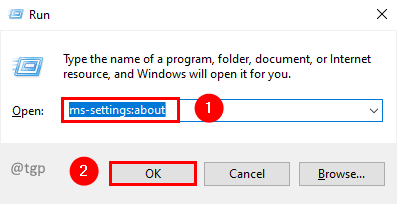
Adım 2: Hakkında penceresinde, Cihaz Özellikleri bölümünü kontrol edin Sistem tipi 64 bit işletim sistemi mi yoksa 32 bit işletim sistemi mi olduğunu bilmek için.
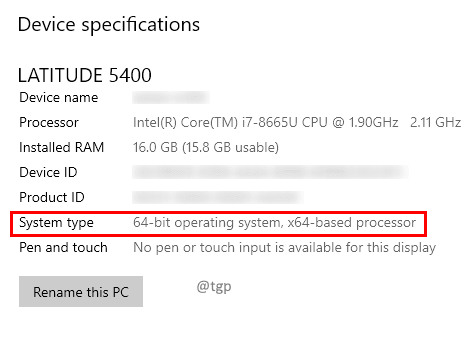
Adım 3: Git www.dll-files.com ve xapofx1_1.dll dosyasını arayın.

Adım 4: Arama sonucunda Xapofx'a tıklayın.
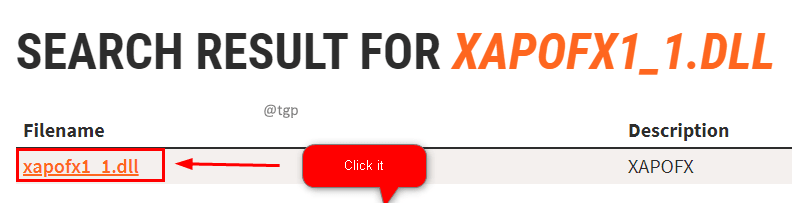
Adım 5: Xapofx1_1.dll'nin ayrıntılar penceresinde, mimariyi kontrol edin ve sistem türünüze göre 64 veya 32'yi seçin ve üzerine tıklayın. İndirmek bağlantı.

Adım 6: İndirdiğiniz zip dosyasını 7-Zip veya WinRAR yazılımı ile çıkartın.
7. Adım: Şimdi XAPOFX1_1.dll dosyasını şuraya kopyalayın: C:\Windows\System32.
Adım 8: Değişiklikleri etkili kılmak için sistemi yeniden başlatın ve programı yeniden başlatın ve kontrol edin.
Bu kadar
Umarız bu makale bilgilendirici olmuştur. Okuduğunuz için teşekkürler.
Lütfen yorum yapın ve bunu yararlı bulduysanız bize bildirin.
Daha fazla ipucu ve püf noktası için bizi izlemeye devam edin.


